Pilns Microsoft Paint īsinājumtaustiņu saraksts
Miscellanea / / February 10, 2022

Nesen mēs rakstījām par
daži triki, kas var palīdzēt produktīvi izmantot MS Paint
. Lai gan šie padomi ir pārsteidzoši, ir vēl viena lieta, kas noder, ja izmantojat MS Paint vai, pareizāk sakot, jebkuru citu rīku. Mēs atsaucamies uz
īsinājumtaustiņi
un mēs uzskatām, ka, ja tie tiek apgūti, tie patiešām var uzlabot jūsu efektivitāti arī ar MS Paint. Sāksim.
Šie īsinājumtaustiņi ir izmēģināti un pārbaudīti operētājsistēmā Windows 7. Ideālā gadījumā tiem vajadzētu strādāt arī ar citām versijām. Tomēr var būt dažas darbības vai taustiņu kombinācijas atšķirības. Mēs esam pārliecināti, ka esat pietiekami gudrs, lai to saprastu. 🙂
Ctrl maģija
Lai gan lielākā daļa šo kombināciju ir kopīgas daudzām lietojumprogrammām, dažas varat atrast jaunas un unikālas.
| Ctrl+A | Atlasiet visu audeklu |
| Ctrl+C | Kopēt atlasīto apgabalu |
| Ctrl+X | Izgriezt izvēlēto apgabalu |
| Ctrl+V | Ielīmējiet starpliktuves datus |
| Ctrl+Z | Atsaukt pēdējo darbību |
| Ctrl+Y | Atkārtot darbību |
| Ctrl+E | Parāda attēla rekvizītus |
| Ctrl+G | Pārslēdz režģa līnijas |
| Ctrl+P | Izdrukājiet attēlu |
| Ctrl+R | Parādiet vai paslēpiet lineālu |
| Ctrl+W | Atveriet dialoglodziņu Resize and Skew |
| Ctrl+N | Izveidojiet jaunu attēlu |
| Ctrl+O | Atveriet attēlu |
| Ctrl+S | Saglabājiet izmaiņas attēlā |
| Ctrl + Page Up | Pietuvināt |
| Ctrl + Page Down | Attālināt |
| Ctrl+B | Treknrakstā atlasītais teksts |
| Ctrl+I | Izveidojiet atlasīto tekstu slīprakstā |
| Ctrl+U | Pasvītrot atlasīto tekstu |
| Ctrl+Ciparu taustiņš+ | Palieliniet mērogu un rīku vai formu |
| Ctrl + ciparu taustiņš - | Mērogošanas rīks vai forma |
Šeit ir daži attēli, kuros redzamas režģa līnijas, lineāls, izmēra maiņas un šķībuma dialoglodziņš un attēla rekvizītu dialoglodziņš.
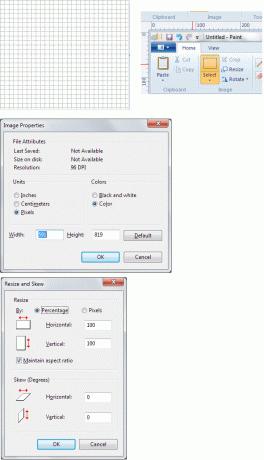
Alt Combo
Ja vienkārši nospiežat Alt taustiņu, jums tiks parādīti daži galvenie padomi (kā parādīts attēlā), ar kuriem jūs varat pārvietoties saskarnē un tā rīkos. Es uzskatu, ka tas ir patiešām noderīgi, ja mana pele jebkādu iemeslu dēļ nedarbojas.
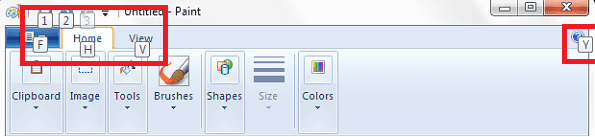
| Alt-F | Atver izvēlni Fails |
| Alt-H | Parāda taustiņu palīdzību/ Pārslēgties uz cilni Sākums |
| Alt-V | Pārslēdzieties uz cilni Skats |
| Alt-F4 | Aizvērt logu |
| Alt-Esc | Samazina MS Paint saskarni |
| Alt-Spacebar | Līdzvērtīgs ar peles labo pogu noklikšķinot uz virsrakstjoslas |
Kas atrodas funkciju taustiņos?
Windows kopumā ar katru no tiem ir saistītas īpašas funkcijas funkciju taustiņš (F1 līdz F12 atslēgas). Ļaujiet mums redzēt, ko atbalsta MS Paint.
| F1 | Atveriet Paint palīdzību |
| F11 | Skatiet attēlu pilnekrāna režīmā |
| F12 | Saglabājiet attēlu kā jaunu failu |
| F10 | Parāda galvenos padomus, piemēram, taustiņu Alt |
Bultu taustiņi
| Labā bultiņa | Pārvietojiet atlasi vai aktīvo formu pa labi par vienu pikseļu |
| Kreisā bultiņa | Pārvietojiet atlasi vai aktīvo formu pa kreisi par vienu pikseļu |
| Lejupvērstā bultiņa | Pārvietojiet atlasi vai aktīvo formu par vienu pikseļu uz leju |
| Augšupvērstā bultiņa | Pārvietojiet atlasi vai aktīvo formu par vienu pikseļu uz augšu |
Dažādi
| Esc | Atcelt atlasi |
| Dzēst | Dzēst atlasi |
| Drukāšanas ekrāns | Mēs visi zinām, ko tas dara 🙂 |
Secinājums
Mēs esam izmēģinājuši un aptvēruši visus zināmos saīsnes. Līdz šim saraksts šķiet visaptverošs. Tomēr, ja zināt kaut ko, ko esam palaiduši garām, dalieties ar mums komentāru sadaļā. Mēs vēlētos redzēt to skaitu.
Pēdējo reizi atjaunināts 2022. gada 3. februārī
Iepriekš minētajā rakstā var būt ietvertas saistītās saites, kas palīdz atbalstīt Guiding Tech. Tomēr tas neietekmē mūsu redakcionālo integritāti. Saturs paliek objektīvs un autentisks.



